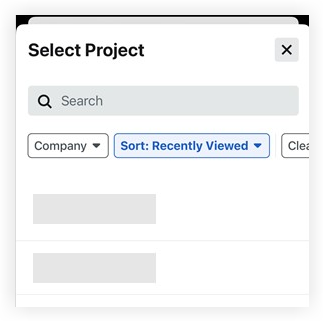Naviguer vers un autre projet dans Procore (Android)
Objectif
Pour accéder à un autre projet ou à une autre compagnie dans l'application Procore Android.
Éléments à considérer
- Permissions d'utilisateur requises
- Vous ne pouvez sélectionner et accéder qu’aux projets auxquels vous avez été ajouté.
- Si vous êtes un utilisateur ayant accès à plusieurs compagnies dans Procore, vous verrez les projets de toutes vos compagnies lorsque vous filtrez par compagnie.
- Seuls certains outils sont disponibles lors de l’affichage d’un projet inactif. Voir Quels outils pouvez-vous utiliser sur mobile pour les projets inactifs?
Étapes
- Ouvrez l'application Procore à l'aide d'un appareil mobile Android.
-